Kaart van client-QoS MAC-klasse configureren op WAP125 of WAP581
Inleiding
De Quality of Service (QoS) optie op WAP125 of WAP581 access points bevat gedifferentieerde services (DiffServ) ondersteuning waarmee u netwerkverkeer kunt classificeren en beheren. De configuratie van DiffServ begint met het configureren van een Class Map. Een Class Map identificeert het verkeer dat moet worden gecontroleerd. Het werkt als een component van een Beleidslijn. De kaarten van de klasse bevatten voorwaarden die het verkeer moet aanpassen om door te sturen of te laten vallen.
Er kunnen veel Kaarten van de Klasse in een Kaart van het Beleid zijn waar of één Kaart van de Klasse kan worden aangepast, of alle Kabellen zouden moeten worden aangepast voor de actie die in de Kaart van het Beleid wordt gespecificeerd om te plaatsvinden. Er moeten een Class Map en een Policy Map gemaakt om de QoS-configuratie van een access point te voltooien. De kaarten van de klasse worden typisch gebruikt om verkeer te filteren op basis van het IP Adres type of het adres van MAC. Dit resulteert in optimale netwerkprestaties aangezien het ongewenste verkeer wordt teruggebracht.
Doel
Dit artikel heeft als doel u te tonen hoe u een Kaart van de MAC-klasse van client-QoS op het WAP125- of WAP581-access point kunt configureren.
Toepasselijke apparaten
- WAP125
- WAP581
Softwareversie
- 1.0.0.5 - WAP125
- 1.0.0.4 - WAP581
MAC-class configureren
Stap 1. Meld u aan bij het webgebaseerde hulpprogramma door uw gebruikersnaam en wachtwoord in de velden in te voeren en klik vervolgens op Aanmelden.

Opmerking: De standaardwaarden voor gebruikersnaam en wachtwoord zijn cisco/cisco.
Stap 2. Kies toegangscontrole > client-QoS.
Opmerking: De afbeeldingen in dit artikel worden uit de WAP125 gehaald. De menuopties kunnen afhankelijk van het model van uw apparaat verschillen.

Stap 3. Klik op het tabblad Traffic Classes.

Stap 4. Klik op de knop + om een verkeersklasse toe te voegen.

Opmerking: U kunt maximaal 50 Class Maps toevoegen.
Stap 5. Voer een naam in voor de class map in het veld Verkeersklasse. De naam kan een combinatie zijn van letters, getallen en speciale tekens, tot 31 tekens, zonder spaties.

Opmerking: In dit voorbeeld wordt MACTraffic ingevoerd.
Stap 6. Kies MAC uit de vervolgkeuzelijst Type klasse.

Opmerking: Als u wilt weten hoe u een IPv4 Class Map moet configureren, klikt u hier. Klik hier voor de configuratie van IPv6-klasse.
Stap 7. Klik op de knop Meer....

Stap 8. Kies een protocol dat op een trefwoord moet worden afgestemd of voer een protocol-ID in. De opties zijn:
- Alle verkeer - Met deze optie kunt u al het verkeer vanaf een protocol uitvoeren. Als deze optie geselecteerd is, zijn alle andere velden niet beschikbaar. Ga verder naar stap 14.
- Selecteer deze optie uit Lijst - met deze optie kunt u kiezen uit Apple Talk, ARP, IPv4, IPv6, IPX, NETzien of PPPoE. Als deze optie is geselecteerd, slaat u over naar Stap 9.
- Aangepast - met deze optie kunt u een protocol-ID invoeren. De protocol-ID is een standaard die is toegewezen door de Internet Assigned Numbers Authority (IANA). Als dit is geselecteerd, gaat u naar Stap 10.

Opmerking: In dit voorbeeld wordt Selecteer Selecteer Van Lijst.
Stap 9. (Optioneel) Bepaal het protocol dat moet worden aangepast. De opties in de vervolgkeuzelijst zijn:
- Apple Talk - Deze optie filters Apple Talk-pakketten.
- ARP - Deze optie Filters Adretion Protocol (ARP)-pakketten.
- IPv4 - Deze optie filtert IPv4-pakketten.
- IPv6 - Deze optie filtert IPv6-pakketten.
- IPX - Deze optie filters het IPX-protocol (Internetwork Packet Exchange).
- NETeuropa - Deze optie filtert de IP/O-servicepakketten van het Network Basic-systeem.
- PPPoE - Deze optie filters Point-to-Point Protocol over Ethernet-protocolpakketten.

Opmerking: In dit voorbeeld wordt IPv6 gekozen.
Stap 10. (Optioneel) Voer het aangepaste protocolnummer in in het veld Protocol.

Opmerking: In dit voorbeeld wordt 3 ingevoerd.
Stap 1. Kies een serviceklasse uit de vervolgkeuzelijst Serviceklasse. De opties zijn:
- Any - Deze optie beschouwt elke originele poort als een match. Als deze optie is geselecteerd, gaat u naar Stap 14.
- Gebruiker gedefinieerd - Met deze optie kunt u een bepaalde serviceklasse invoeren.

Opmerking: In dit voorbeeld wordt AnyRes gekozen.
Stap 12. Kies een Virtual Local Area Network (VLAN) in de vervolgkeuzelijst van VLAN-id. De opties zijn:
- Any - Deze optie beschouwt elk VLAN als een match. Als deze optie is geselecteerd, gaat u naar Stap 14.
- Gebruiker gedefinieerd - Met deze optie kunt u een trefwoord koppelen aan de bronpoort die wordt vertaald in het equivalente poortnummer. Deze zoekwoorden zijn ftp, ftpdata, http, smtp, snmp, telnet, tftp en www.

Opmerking: In dit voorbeeld wordt de gebruikersdefinitie gekozen.
Stap 13. (Optioneel) Voer de VLAN-id in het veld VLAN-id in.

Opmerking: In dit voorbeeld wordt 17 opgegeven.
Stap 14. Klik op OK.
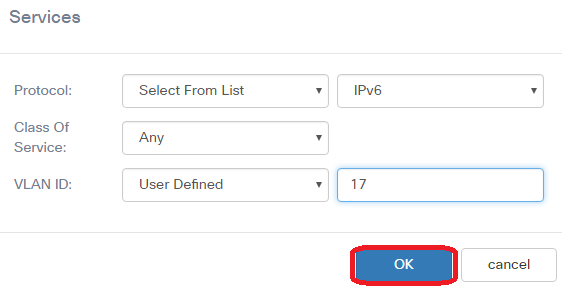
Stap 15. Kies het bronadres. Het bronadres van een pakket vereist een bron-MAC-adres van een pakket om het gedefinieerde MAC-adres aan te passen. De opties zijn:
- Any - Met deze optie kan IP-bronadres gelijk zijn.
- Eén adres - met deze optie kunt u het bron-MAC-adres in het veld Bron Adres specificeren.
- Adres/masker - Met deze optie kunt u een IP-bereik als het IP-bronadres specificeren. Als deze optie geselecteerd is, voer het IP-adres en het bijbehorende subnetmasker van het IP-adres in.

Opmerking: In dit voorbeeld wordt AnyRes gekozen.
Stap 16. Kies in de vervolgkeuzelijst Adres bestemming het doeladres dat een pakje als overeenkomend moet worden beschouwd. De opties zijn:
- Any - Met deze optie wordt elk MAC-adres van de bestemming als overeenkomend behandeld.
- Single Address - Met deze optie kunt u één MAC-adres voor de bestemming instellen.
- Adres/masker - Met deze optie kunt u een IP-adres en het subnetmasker specificeren in de velden Adres en doelmasker.

Opmerking: In dit voorbeeld wordt één adres gekozen.
Stap 17. (Optioneel) Voer het MAC-adres in het veld Doeladres in.

Opmerking: In dit voorbeeld wordt 1A:2B:3C:4D:5E:6F ingevoerd.
Stap 18. Klik op Opslaan.

U hebt nu een MAC Class Map op WAP125 of WAP581 access point ingesteld.
 Feedback
Feedback